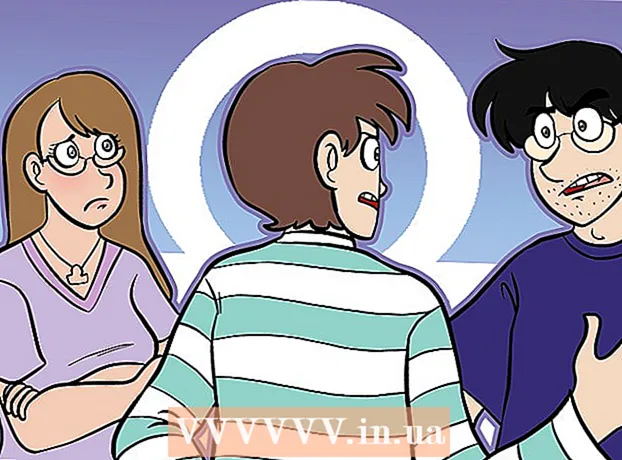著者:
John Stephens
作成日:
28 1月 2021
更新日:
1 J 2024

コンテンツ
無効にすると、iPodは完全にロックされます。再度使用できる唯一の方法は、iTunesまたはiCloudを使用してiPodを復元することです。バックアップがある場合は、データを復元できますが、このプロセスにより、iPodに保存されているすべてのコンテンツが消去されます。また、iPodのロックを解除する他の方法は無効になりません。
手順
方法1/4:iTunesによる
iPodをコンピューターに接続します。 iPodが無効になっている場合、ロックを解除する唯一の方法は、iPodを消去して再インストールすることです。バックアップがある場合は、それを復元することもできます。そうしないと、すべてのデータが失われます。正しいパスコードを入力するか、デバイス上のデータを消去しない限り、iPodのロックを解除する方法は無効になりません。
- iTunesを搭載したコンピューターをお持ちでない場合は、iCloud WebサイトにiPodを再インストールする方法について、次のセクションを参照してください。

iTunesを開き、iPodを選択します。 iPodが画面の上部に表示されます。- iPodをコンピューターに接続した後にパスコードの入力を求められた場合、またはコンピューターでiPodをiTunesと同期したことがない場合は、以下の「リカバリモードの使用」セクションを参照してください。

[今すぐバックアップ]をクリックして、iPodのバックアップを作成します。 これにより、iPodを再インストールした後にデータを回復できます。- 完全なローカルバックアップを作成するには、「このコンピューター」が選択されていることを確認してください。
「iPodの復元」をクリックして、リセットプロセスを開始します。 これは通常、完了するまでに数分かかります。その後、iPodの初期設定を行います。

セットアッププロセス中に「iTunesバックアップから復元」を選択します。 作成したバックアップにより、すべてのデータがロードされ、iPodに復元されます。広告
方法2/4:iCloudWebサイト
コンピューターにアクセスできない場合は、この方法を使用してください。 iPodがAppleIDに登録されていて、iCloudメニューでFind My iPodがオンになっている限り、Find My iPhoneWebサイトからiPodをリセットできます。これは、iPodがWi-Fiに接続されている場合にのみ機能します。
- プロセスはリモートで実行されるため、新しいバックアップを作成することはできません。これは、iPod上のすべてのデータが失われることを意味しますが、以前に作成したバックアップはすべて再ロードできます。
アクセス。コンピューターまたはその他のデバイス。 Webブラウザーは、任意のコンピューターまたはデバイスで使用できます。また、別のiOSデバイスのFind MyiPhoneアプリでも使用できます。
AppleIDにサインインします。 iPodに関連付けられているのと同じAppleIDアカウントにサインインしていることを確認してください。
ウィンドウ上部の「すべてのデバイス」ボタンをクリックします。 AppleIDに接続されているすべてのAppleデバイスが表示されます。
リストからiPodを選択します。 マップにはiPodの場所が表示され、デバイスの詳細もカードに表示されます。
「消去」ボタンをクリックして確定します。 信号はiPodに送信され、リセットプロセスが開始されます。このプロセスは通常、完了するまでに時間がかかります。
- Find My iPhoneがiPodに接続できない場合は、この記事の他の方法を試すことができます。
iPodを最初から再インストールします。 リセットが完了すると、iPodを最初に購入したときと同じように再インストールするように求められます。以前に作成したバックアップをロードできます(利用可能な場合)。そうしないと、デバイスが完全に空になり、リッピングする必要があります。広告
方法3/4:リカバリモードの使用
iTunesがパスコードを要求する場合は、この方法を使用してください。 システムにパスコードが必要なために上記のiTunesを使用してiPodを回復できない場合、またはiPodがこれまでにiTunesに接続されたことがない場合は、デバイスを回復モードにする必要があります。この方法では、パスコードなしでiPodを復元できます。
- リカバリモードを使用している場合、復元する前にiPodのバックアップを作成することはできません。したがって、iPod上のすべてのデータが失われます。
iPodの電源を切ります。 このプロセスは、iPodの電源がオフのときに開始する必要があります。電源ボタンを押したまま、電源スライダーをスワイプして電話の電源を切ります。
iPodをコンピューターに接続します。 リカバリモードを有効にする唯一の方法は、iPodをコンピュータに接続してiTunesを使用することです。以前にiPodをコンピューターと同期する必要はありません。
iTunesを開きます。 iTunesがインストールされていない場合は、から無料でダウンロードできます。
電源ボタンとホームキーを押し続けます。 Appleのロゴが表示されるまでリリースしないでください。 iTunesアイコンがiPod画面に表示されるまでボタンを押し続けます。
- iPodのホームキーが機能しない場合は、からTinyUmbrellaをダウンロードし、プログラムを起動して、[リカバリモードに入る]をクリックします。
iTunesに表示されるウィンドウで「復元」をクリックします。 IPodリカバリが開始されます。
- それでもプロセスがiPodの復元に役立たない場合は、次のセクションを参照してください。
iPodを再インストールします。 復元が完了すると、iPodを新品としてセットアップするように求められます。バックアップが利用できる場合は、iPodにロードできます。広告
方法4/4:DFUモードの使用
リカバリモードが機能しない場合は、この方法を適用してください。 デバイスファームウェアアップデート(DFU)モードはリカバリモードに似ていますが、多くのユーザーでさえ、このモードは有効であり、リカバリモードは有効ではないと報告しています。リカバリモードと同様に、iPodを復元する前にバックアップを作成することはできません。
iPodの電源を切ります。 DFUモードにアクセスするには、最初にiPodの電源を切る必要があります。電源ボタンを押したまま、電源スライダーをスワイプして電話の電源を切ります。
iPodをコンピューターに接続し、iTunesを開きます。 デバイスをDFUモードから復元するには、iTunesが必要です。これにより、iPodをこのコンピューターに同期する必要がなくなります。
- iPodのホームキーが機能しない場合は、からTinyUmbrellaをダウンロードしてください。プログラムを起動し、「EnterDFUMode」をクリックして続行します。
電源ボタンを3秒間押し続けます。 時間について混乱しないように、1から3まで声を出して数えてください。
電源ボタンを押し続け、ホームキーを押し始めます。 電源ボタンを3秒間押し続けた後、ホームキーを押し続けます。
両方のボタンを10秒間押し続けてから、電源ボタンを放します。 電源ボタンを離した後も、ホームキーを押し続けます。
ホームキーをさらに10秒間押し続けます。 iPodの画面は暗いままですが、iTunesはiPodがリカバリモードで検出されたことを報告します。これで、ホームキーを離すことができます。
「復元」をクリックして、復元プロセスを開始します。 iPodの復元が開始されますが、完了するまでにしばらく時間がかかります。
IPodのセットアップ。 復元が完了したら、iPodを新品として再インストールできます。すでにバックアップがある場合は、iPodにリロードしないと、すべての固有のデータが失われます。広告